4 estilos diferentes de botones que puedes crear con Growform
Los botones son la forma ideal de iniciar un formulario, ya que generan muy poca fricción en comparación con los campos tradicionales.
Growform es extremadamente configurable y le permitirá conseguir un gran número de diseños de botones, pero hemos anotado 4 configuraciones de uso común que son fáciles de reproducir:
Tabla de contenidos
Botones grandes y cuadrados con iconos
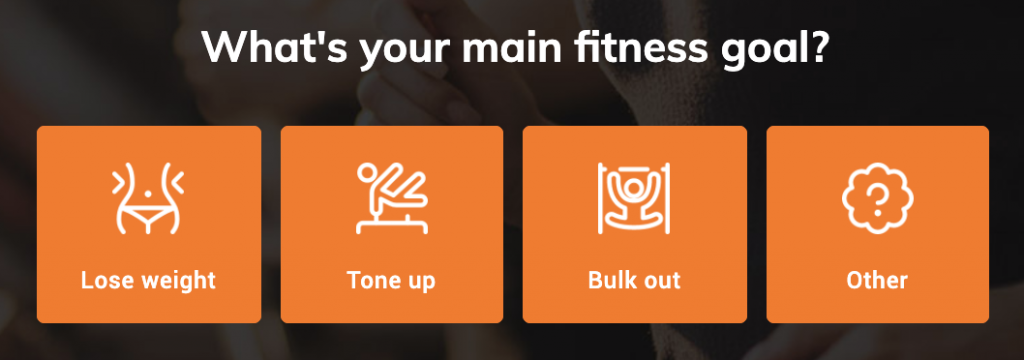
Para conseguir este look:
- Añada algunos botones a su formulario (“Añadir campo” > “Botones”)
- Establecer “botones por fila” en “4”
- Ajuste la “altura del botón” a “100”.
- Añadir imágenes al editar las opciones de los botones
- Edite la configuración del color de los botones en “Configuración del formulario” > “Editar configuración del tema” > “Botones”.
Botones rectangulares grandes sin iconos
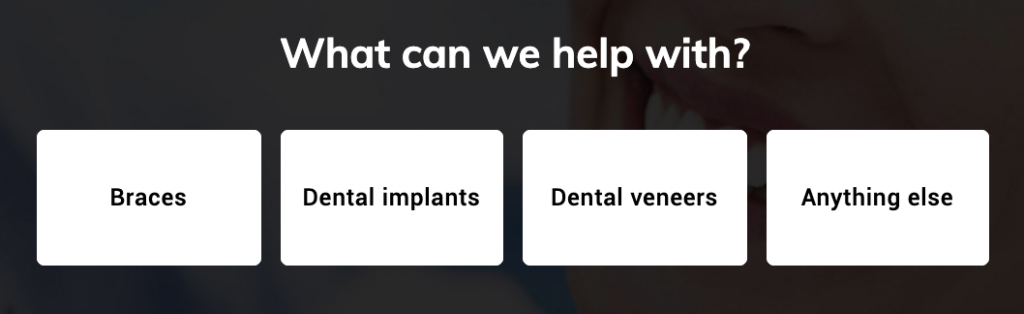
Para conseguir este look:
- Añada algunos botones a su formulario (“Añadir campo” > “Botones”)
- Establecer “botones por fila” en “4”
- Ajuste la “altura del botón” a “70”.
Botones en color de ancho completo sin iconos
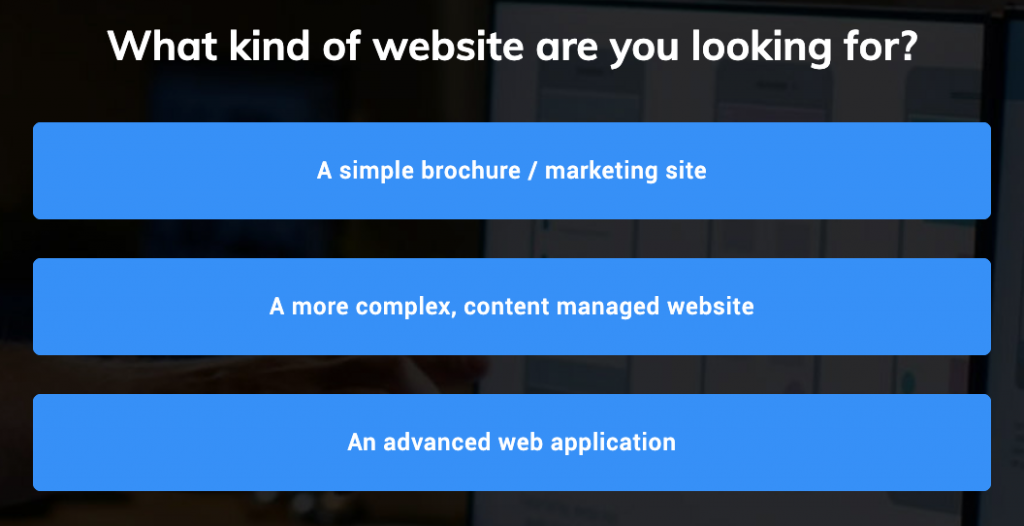
Para conseguir este look:
- Añada algunos botones a su formulario (“Añadir campo” > “Botones”)
- Establecer “botones por fila” en “1”
- Ajuste la “altura del botón” a “50”.
- Edite la configuración del color de los botones en “Configuración del formulario” > “Editar configuración del tema” > “Botones”.
Botones de ancho completo con iconos
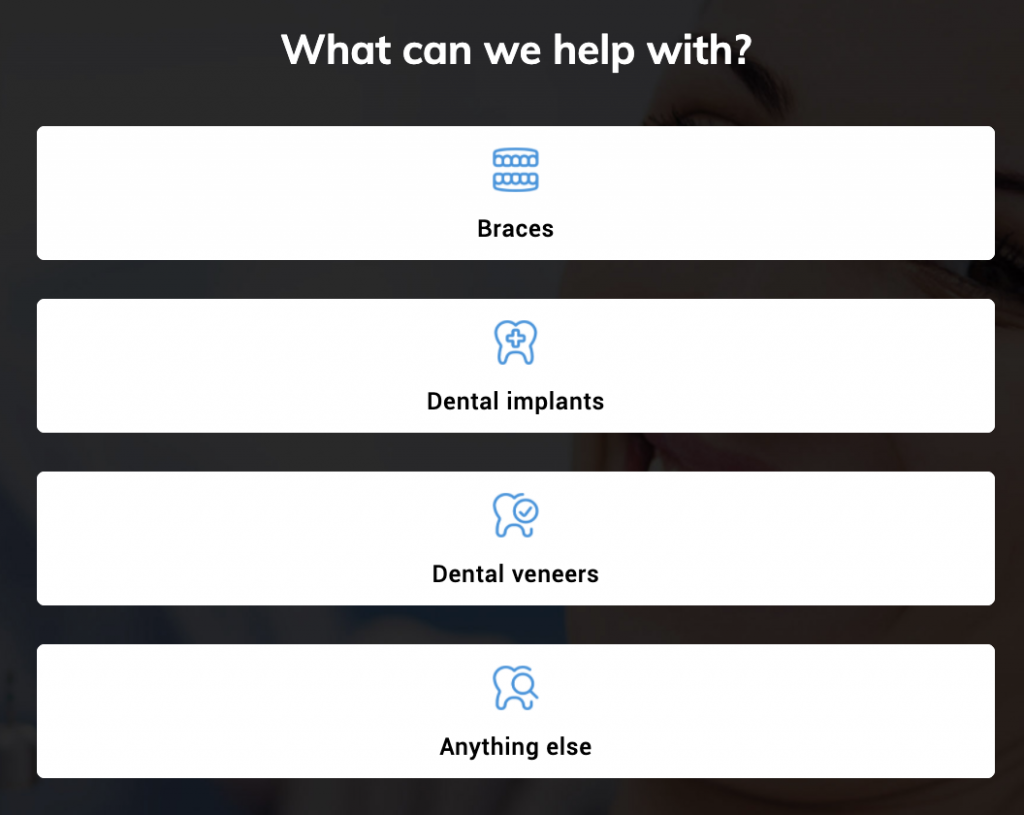
Para conseguir este look:
- Añada algunos botones a su formulario (“Añadir campo” > “Botones”)
- Establecer “botones por fila” en “1”
- Ajuste la “altura del botón” a “70”.
- Añadir imágenes a los botones al editar las opciones de los botones
- Ajuste la anchura, el margen superior y el margen inferior de las imágenes de los botones en los ajustes de “imágenes de los botones” cuando se seleccione el botón.
template_name
_id
friendly_id
above_fold_header
above_fold_description
long_description_header
long_description
how_does_it_work_header
how_does_it_work_text
screenshot_url
template_page_name
featured
how_it_works_new
Recent Posts
- Landing Page vs. Website: When to Use Each & What Works Best
- What Makes a Good Landing Page: 10 Key Elements That Turn Visitors Into Leads
- The Ultimate Guide to Conversational Form Builders for Higher Engagement
- We Review 7 Best Dynamic Form Builders to Transform Your Data Collection
- We Review the Best Drag and Drop Form Builders for High-Converting Lead Capture
Categories
- Conformidad
- Convertri
- CRO
- Diseño de formularios
- Diseño de formularios de varios pasos
- Generación de clientes potenciales
- Google Tag Manager
- Herramientas
- Hubspot
- Inmobiliario
- Integración
- Marketing
- Ofertas especiales de captación de clientes potenciales
- Prospección
- Sin categorizar
- TrustedForm
- Tutoriales
- Tutoriales Unbounce
- Unbounce
- Uso de growform
